Anpassen durch verwendung eines punktes, Anpassen zwischen 2 punkten, Das gesamte rubberband anpassen – Grass Valley EDIUS Pro v.6.5 Benutzerhandbuch
Seite 450
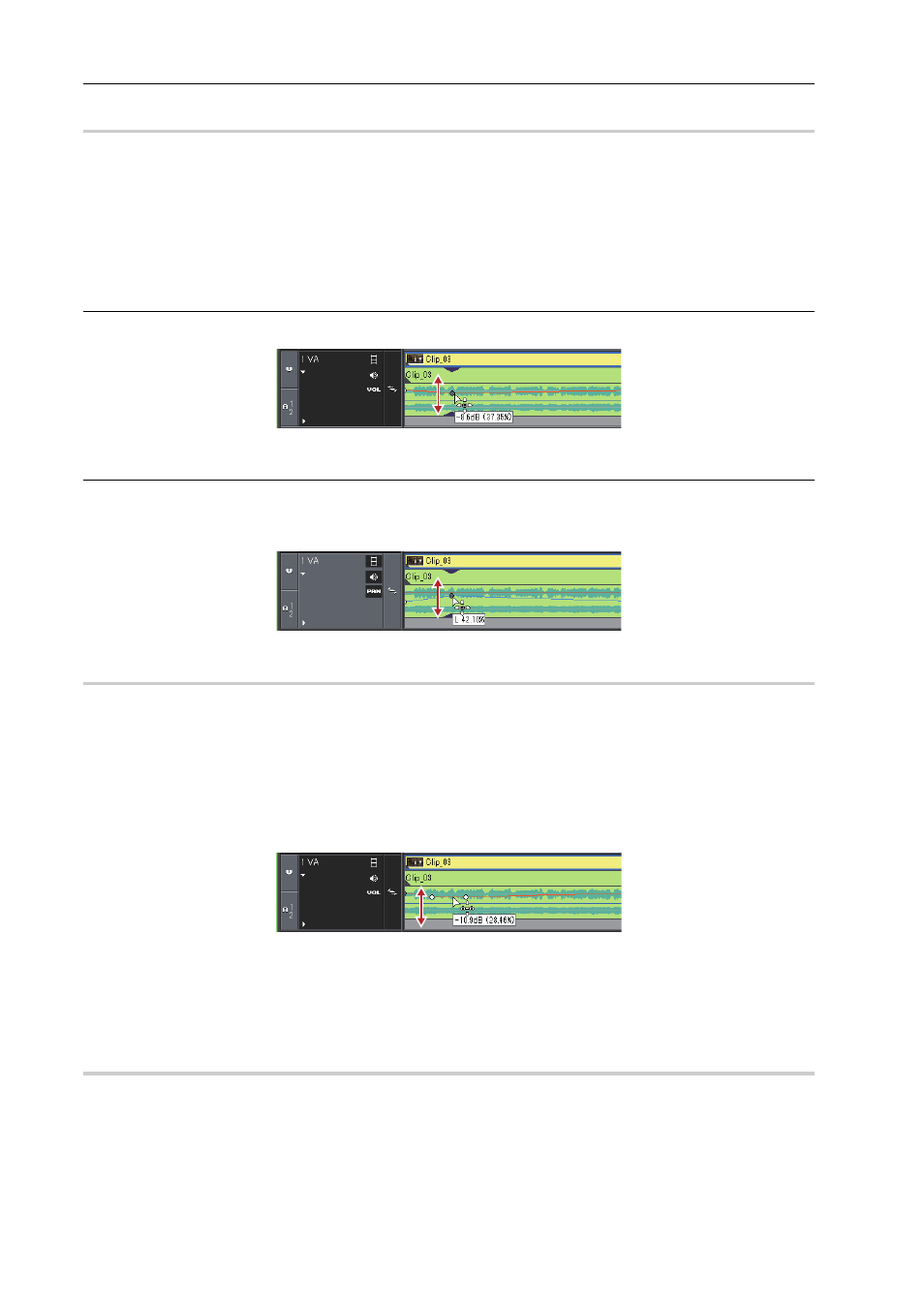
Audiovorgänge
428
EDIUS - Referenzhandbuch
Anpassen durch Verwendung eines Punktes
0
1 Zeig das Lautstärke-Rubberband oder das Pan-Rubberband an und fügt einen Rubberband-Punkt hinzu.
Einen Rubberband-Punkt zufügen
2 Ziehen Sie den Punkt vertikal oder horizontal.
Feineinstellungen können vorgenommen werden, indem Sie den Punkt mit [Strg] auf der Tastatur gedrückt halten.
Sie können das gesamte Rubberband anpassen, indem Sie den Punkt ziehen, während Sie [Alt] auf der Tastatur
gedrückt halten.
Für Lautstärkepunkte
Ziehen Sie den Punkt nach oben, um die Lautstärke zu erhöhen, und nach unten, um sie zu verringern.
Für Panpunkte
Ziehen Sie einen Punkt nach oben oder unten, um die L/R Balance des Stereo anzupassen. Ziehen Sie den Punkt
nach oben, um die Lautstärke auf die linke Seite zu verteilen, und nach unten, um die Lautstärke auf die rechte Seite zu
verteilen.
Anpassen zwischen 2 Punkten
0
1 Zeig das Lautstärke-Rubberband oder das Pan-Rubberband an und fügt einen Rubberband-Punkt hinzu.
Einen Rubberband-Punkt zufügen
2 Ziehen Sie das Rubberband zwischen 2 Punkten hoch oder runter, während Sie [Shift] auf der Tastatur
gedrückt halten.
Die Pointer-Form verändert sich, um das Rubberband zwischen den 2 Punkten hoch und runter zu schalten.
Feineinstellungen können durch Ziehen mit auf der Tastatur gedrückt gehaltener [Shift]- + [Strg]-Taste vorgenommen
werden.
Außerdem können Sie durch Ziehen, während Sie [Alt] auf der Tastatur gedrückt halten, einen neuen Punkt zwischen
den 2 anderen Punkten hinzufügen und ihn parallel bewegen. Sie können festlegen, an wie vielen Bildern innerhalb
von 2 Punkten an jedem Ende ein automatisch hinzugefügter Punkt platziert wird, indem Sie [Quelle] in
[Benutzereinstellungen]
→ [Dauer] verwenden.
Das gesamte Rubberband anpassen
0
1 Das Lautstärke-Rubberband oder das Pan-Rubberband anzeigen.
Einen Rubberband-Punkt zufügen